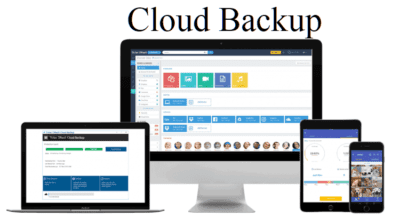H τεχνολογία cloud αποτελεί το μέλλον της αποθήκευσης ψηφιακών αρχείων, του streaming, ακόμα και των video games. Παρόλο που υπάρχουν δεκάδες υπηρεσίες cloud, σε αυτόν τον οδηγό τις εξετάζουμε διαφορετικά. Στόχος μας είναι να δούμε τις υπηρεσίες που παρέχουν αυτόματο cloud backup μέσα από κάποια εφαρμογή, ώστε τα σημαντικά αρχεία μας να αποθηκεύονται και να ανανεώνονται αυτόματα στο cloud και να είναι πάντοτε ασφαλή.
Προτάσεις συνεργασίας
Τα νέα άρθρα του PCsteps
Γίνε VIP μέλος στο PCSteps
Google Drive
Μία από τις πιο γνωστές υπηρεσίες cloud backup είναι το Google Drive. Όπως οι περισσότερες υπηρεσίες της εταιρείας, έτσι και αυτή η εφαρμογή είναι προσεγμένη και αγαπημένη από τους 800 εκατομμύρια χρήστες της.
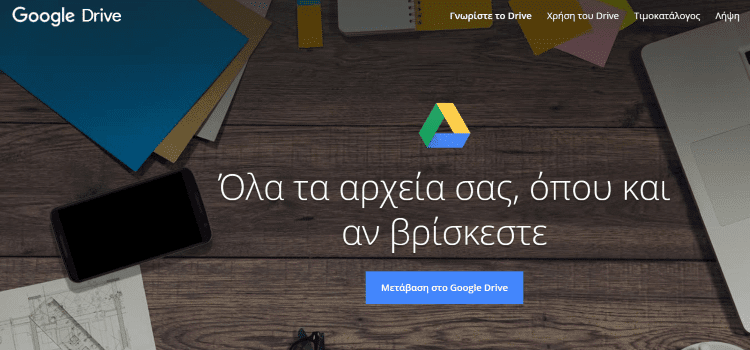
Η εφαρμογή προσφέρει πληθώρα εργαλείων, όπως συνεργασίες με άλλες εφαρμογές, χρήση των Google Docs αυτόματα με χρήστες της επιλογής μας, ή ακόμα και streaming βίντεο ή μουσικής.
Αδιαμφισβήτητα, το δυνατό στοιχείο του Google Drive είναι η δυνατότητα για δωρεάν χρήση του. Συγκεκριμένα, ο κάθε χρήστης έχει στη διάθεσή του συνολικά 15GB αποθηκευτικό χώρο δωρεάν.
Από εκεί και πέρα, αν θέλουμε περισσότερο χώρο, μπορούμε να διαλέξουμε 100GB με μηνιαίο κόστος στα 1,99€, 1TB με 9,99€, ή 10TB με 99,99€.
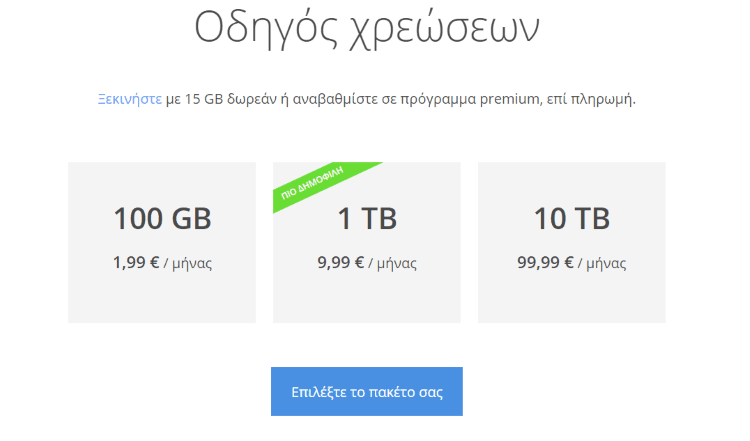
Για πιο σκληροπυρηνική και επαγγελματική χρήση, υπάρχουν τα πακέτα των 20TB με 199,99€ μηνιαίο κόστος και των 30TB με 299,99€. Για απλή προσωπική χρήση, οι πρώτες επιλογές που αναφέραμε είναι υπεραρκετές.
Ένα θετικό χαρακτηριστικό είναι η δυνατότητα για ετήσια πληρωμή για εξοικονόμηση ανάλογη του πακέτου. Για παράδειγμα, στην περίπτωση των 100GB με περίπου 2€ τον μήνα, σε έναν χρόνο θα πληρώναμε 24€, ενώ η ετήσια συνδρομή γι' αυτό το πακέτο είναι στα 20€.
Αν έχουμε λογαριασμό στην Google, έχουμε ήδη στη διάθεσή μας τα 15GB αποθηκευτικό χώρο. Το μόνο που μένει να κάνουμε είναι να μπούμε στην browser app από PC ή να κατεβάσουμε την εφαρμογή για Android και iOS.
Προκειμένου να αποκτήσουμε τη δυνατότητα για αυτόματο cloud backup, χρειάζεται να κατεβάσουμε το ανάλογο εργαλείο της Google.
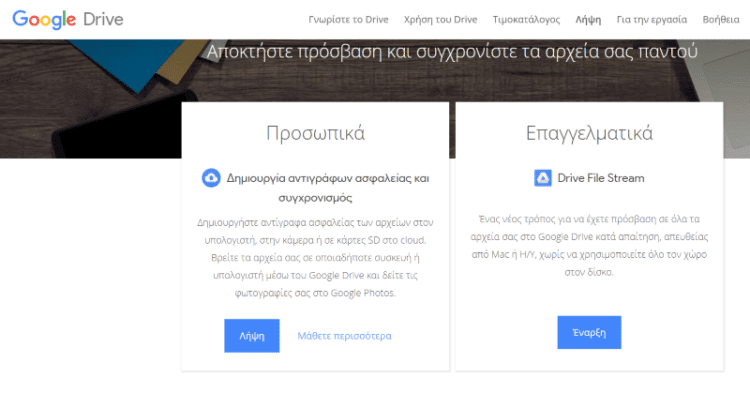
Αφού το κατεβάσουμε και το εγκαταστήσουμε, κάνουμε σύνδεση με τον Google λογαριασμό μας και επιλέγουμε “Έναρξη”.
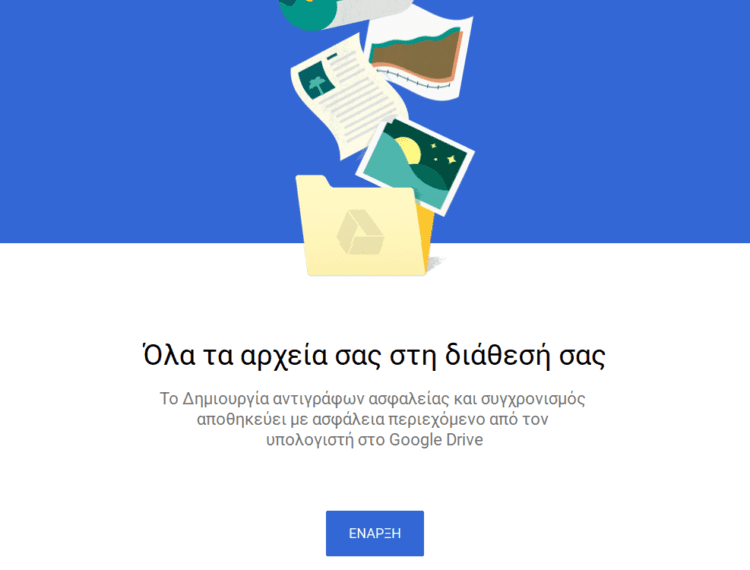
Ύστερα, επιλέγουμε τους φακέλους του υπολογιστή στους οποίους επιθυμούμε να δημιουργήσουμε αντίγραφα ασφαλείας στο cloud σε κάθε προσθήκη αρχείου.
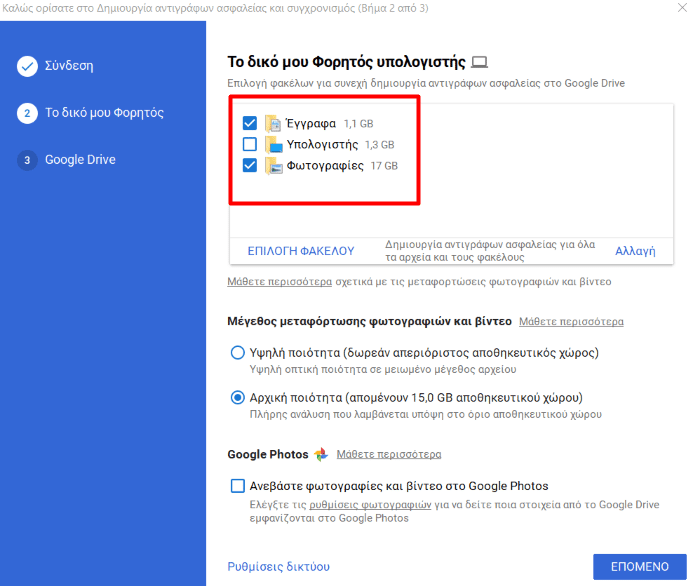
Ενδεχομένως, η αρχική διαδικασία uploading των αρχείων μας στο cloud να διαρκέσει αρκετό χρόνο, ανάλογα με το μέγεθός τους. Από εκεί και μετά, δεν θα χρειάζεται τόσο χρόνο, καθώς κάθε νέο αρχείο θα ανεβαίνει αυτόματα και μεμονωμένα.
Για να βρούμε τα αρχεία μας, αρκεί να μπούμε στον λογαριασμό μας στο Google Drive και να πάμε στην καρτέλα “Υπολογιστές”. Εκεί θα βρίσκονται τα αρχεία και οι φάκελοι που έχουν ανέβει στο cloud.
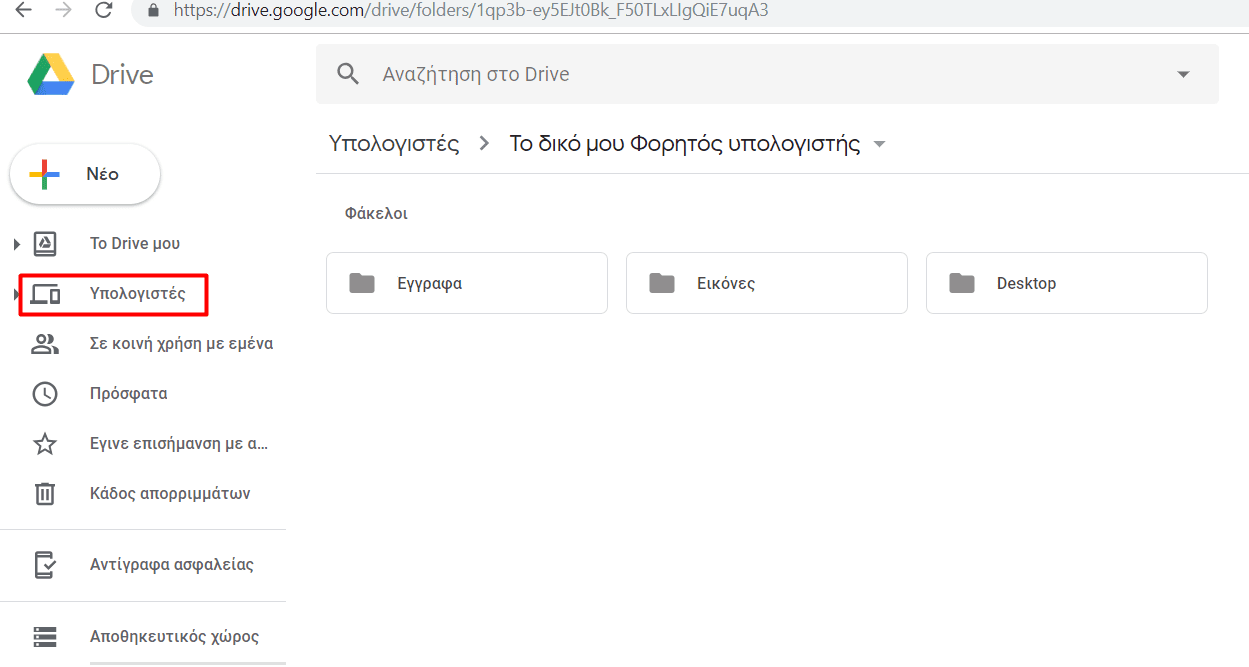
Αν θέλουμε να ανεβάσουμε ένα συγκεκριμένο αρχείο ή φάκελο, μπορούμε να κάνουμε κλικ στο “Νέο”, πάνω αριστερά. Αυτό μπορεί να χρειαστεί, αν το αρχείο δεν βρίσκεται στους φακέλους που επιλέξαμε να συγχρονίζονται και άρα δεν θα ανέβει μόνο του.
Dropbox
Το Dropbox είναι ένα ακόμα αρκετά δημοφιλές εργαλείο. Η εφαρμογή προσφέρει συνεργασία των app σε browser, smartphone, και PC, για να έχουμε πρόσβαση στα αρχεία μας από παντού.
Η βασική χρήση είναι δωρεάν και προσφέρει 2GB χώρου για αποθήκευση. Για περισσότερο χώρο και, κυρίως, για πιο επαγγελματική χρήση, υπάρχουν δύο πακέτα business.
Συγκεκριμένα, το οικονομικότερο πακέτο ανέρχεται στα 12€ τον μήνα ανά χρήστη για συνολικά 2TB, με ελάχιστο αριθμό χρηστών τους τρεις χρήστες. Δηλαδή, για μία μηνιαία χρήση χρειάζονται 36€ τουλάχιστον.
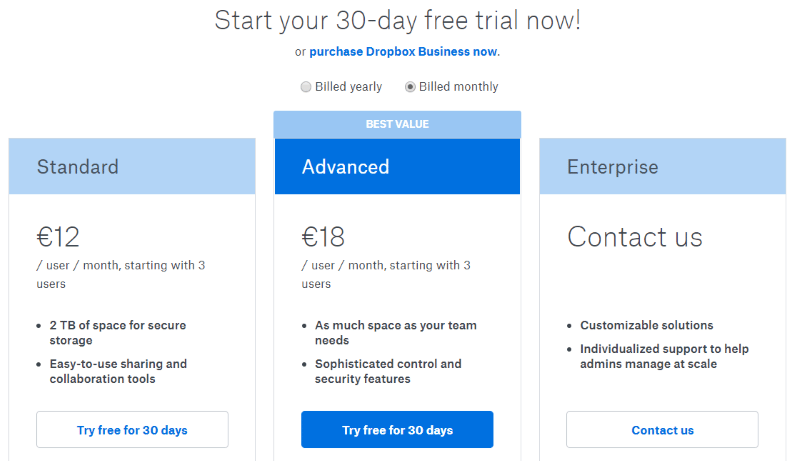
Για ετήσια πληρωμή, τα 12€ πέφτουν στα 10€ τον μήνα ανά χρήστη.
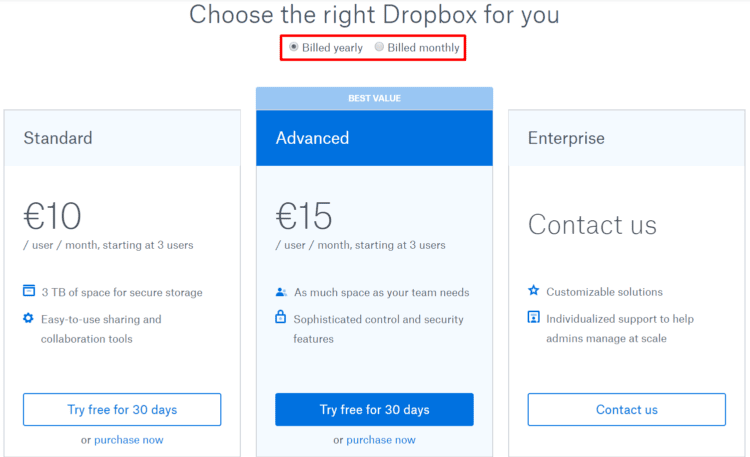
Για ακόμα πιο απαιτητική χρήση, υπάρχει η δυνατότητα του Advanced πακέτου με 18€ τον μήνα για μηνιαία πληρωμή ή με 15€ για ετήσια. Ο ελάχιστος αριθμός χρηστών παραμένει ο ίδιος. Αυτό το πακέτο προσφέρει απεριόριστο χώρο αποθήκευσης και ενδείκνυται για μεγάλες εταιρείες.
Ένα μεγάλο θετικό στοιχείο του Dropbox είναι η κυκλοφορία του σε κάθε λειτουργικό υπολογιστή και smartphone. Μπορούμε να κατεβάσουμε την εφαρμογή σε Windows PC, Mac, Linux, Android, iPhone, και Windows Phone.
Αφού κατεβάσουμε την εφαρμογή μέσα από την σελίδα του Dropbox, θα περιμένουμε να γίνει η εγκατάσταση και όταν ολοκληρωθεί, θα χρειαστεί να συνδεθούμε με τον Google λογαριασμό μας ή με όποιο email έχουμε χρησιμοποιήσει.
Αν δεν έχουμε φτιάξει ακόμα λογαριασμό, κάνουμε κλικ κάτω αριστερά στην επιλογή “Sign up” για να τον δημιουργήσουμε.
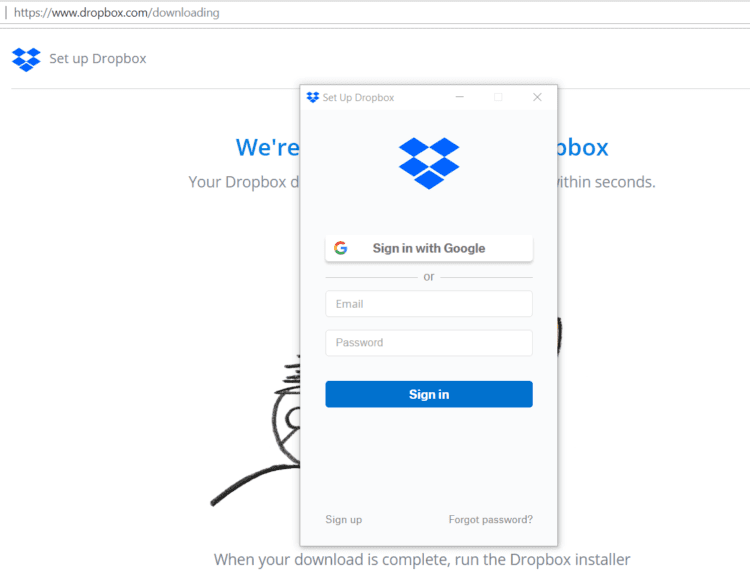
Αφού συνδεθούμε, θα μας δοθεί η επιλογή προγράμματος Basic ή Professional. Θα δημιουργηθεί στον υπολογιστή ένας φάκελος Dropbox και το μόνο που χρειάζεται να κάνουμε είναι να σύρουμε ή να κάνουμε copy-paste ένα αρχείο στον φάκελο.
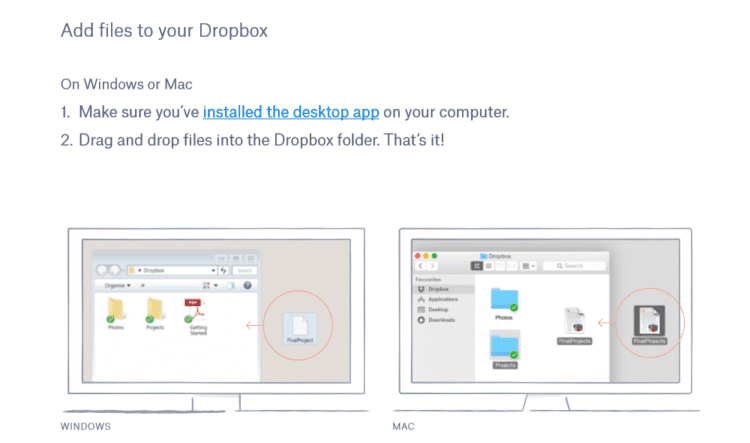
Από την στιγμή που μπει ένα αρχείο στον φάκελο, έχει ήδη ανέβει στο cloud. Κάνοντας σύνδεση στον λογαριασμό μας στην σελίδα του Dropbox, έχουμε πρόσβαση στα αρχεία μας.
Κάθε φάκελος που δημιουργείται στη συσκευή μας εμφανίζεται στο cloud και αντίστροφα.
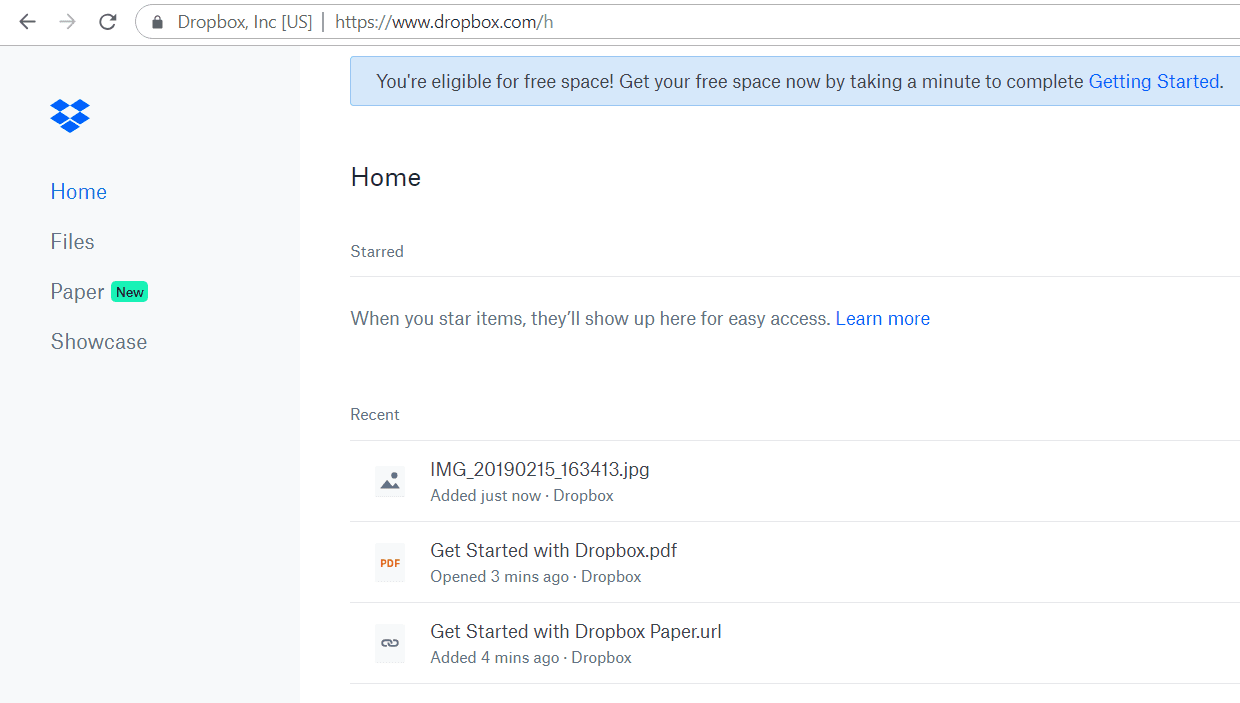
Για αυτόματο συγχρονισμό των αρχείων μας, η αγορά κάποιου προγράμματος είναι υποχρεωτική. Για ιδιώτες, το πιο οικονομικό πρόγραμμα είναι στα 8,25€ τον μήνα για 1TB χώρου. Για διπλάσιο χώρο και κάποια έξτρα, υπάρχει και πρόγραμμα με 16,58€ τον μήνα.
Το θετικό είναι πως στο πρόγραμμα των 16,58€ για ιδιώτες και σε κάθε επαγγελματικό πακέτο υπάρχει η δυνατότητα μηνιαίας δοκιμής.
OneDrive
To OneDrive αποτελεί την υπηρεσία για αυτόματο cloud backup της Microsoft και έρχεται μαζί με τα Windows 10. Είναι ευρέως γνωστό με δωρεάν έκδοση, καλές τιμές πακέτων, αλλά και γρήγορο συγχρονισμό αρχείων.
Όπως και το Dropbox, το OneDrive είναι διαθέσιμο σε όλα τα λειτουργικά, όπως επίσης και για Xbox.
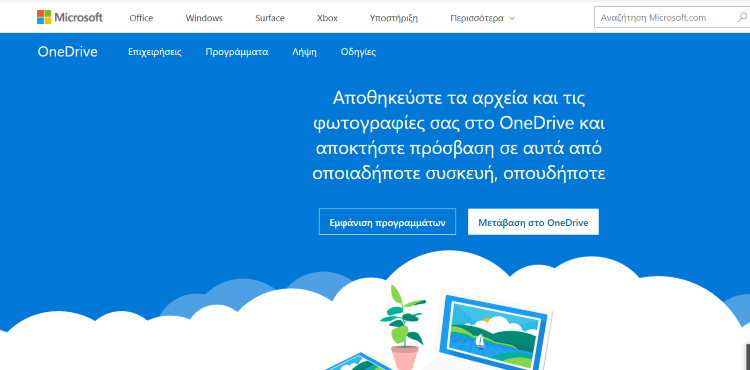
Όπως στο Google Drive, έτσι κι εδώ, αν έχουμε λογαριασμό Microsoft, έχουμε αυτόματα τη δωρεάν έκδοση με 5GB χώρο. Για περισσότερο χώρο, μπορούμε να επιλέξουμε 50GB με 2€ τον μήνα.
To πακέτο Office 365 πακέτο προσφέρει 1TB χώρου καθώς και όλες τις εφαρμογές Office (Word, Excel, PowerPoint, και OneNote). Για την απόκτησή του πληρώνουμε 7€/μήνα ή 69€/έτος για 1TB χώρο.
Τέλος, για οικιακή ή επαγγελματική χρήση, διατίθεται το Premium πακέτο με 10€/μήνα ή 99€/έτος. Το πακέτο προσφέρει 5TB συνολικό αποθηκευτικό χώρο για έως και 5 χρήστες, με 1TB στον καθέναν καθώς και τις εφαρμογές Office.
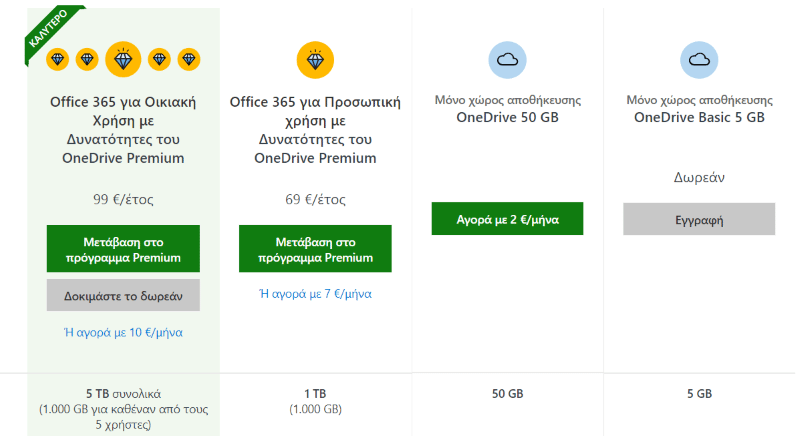
Αφού κατεβάσουμε και εγκαταστήσουμε την εφαρμογή, ακολουθούμε τις οδηγίες οι οποίες μας παρέχουν πληροφορίες για τις δυνατότητες που μας παρέχει το συγκεκριμένο εργαλείο.
Βέβαια, αν χρησιμοποιούμε υπολογιστή με Windows 10, τότε το OneDrive είναι ήδη εγκατεστημένο στο υπολογιστή μας και αρκεί να το ανοίξουμε.
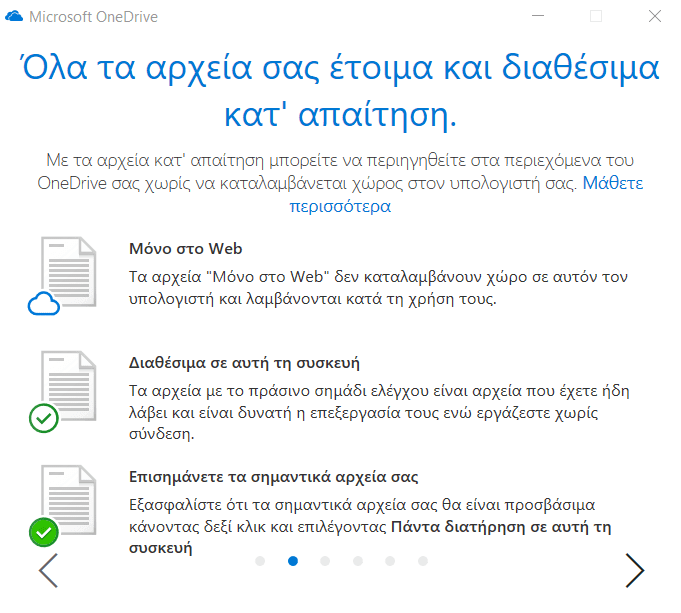
Όπως και στο Dropbox, θα βρούμε έναν φάκελο OneDrive στα αρχεία του υπολογιστή. Κάθε προσθήκη αρχείου στους φακέλους που βρίσκονται σε αυτόν θα σημαίνει και προσθήκη του και στο cloud, κρατώντας τα αρχεία μας συγχρονισμένα.
Μπορούμε να βρούμε και να ανοίξουμε την εφαρμογή κάτω δεξιά.
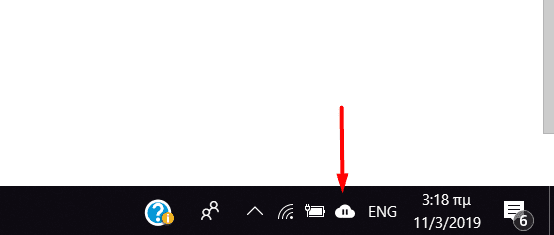
Βέβαια, τα 5GB του δωρεάν πακέτου πρόκειται να τελειώσουν αρκετά γρήγορα και τότε θα πρέπει είτε να διαγράψουμε αρχεία, είτε να αγοράσουμε κάποιο πακέτο.
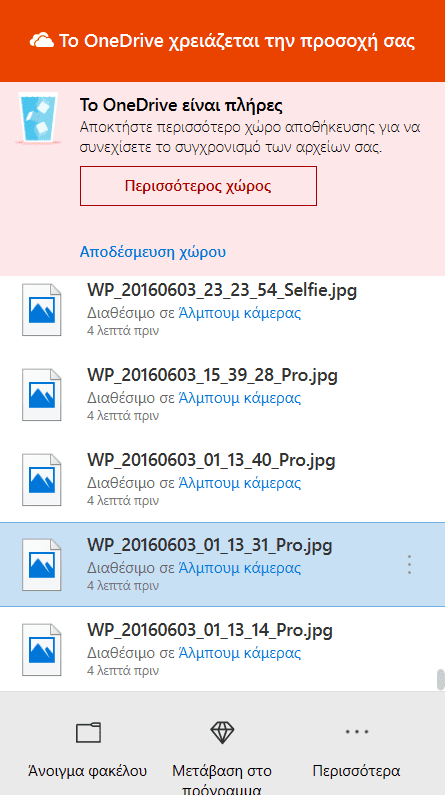
SOS Online Backup
Το SOS Online Backup είναι από τα πιο οικονομικά προγράμματα για αυτόματο cloud backup. Το φθηνότερο πακέτο κοστίζει μόνο 3,75$ τον μήνα με 50GB και με δυνατότητα για δωρεάν δοκιμή.
Αρχικά, καλούμαστε να δημιουργήσουμε λογαριασμό και στην συνέχεια μπορούμε να κατεβάσουμε την εφαρμογή σε Windows ή Mac.
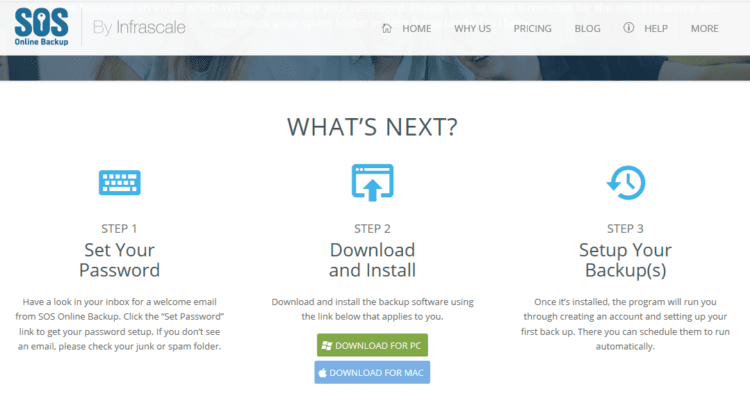
Στην συνέχεια, εκτελούμε κανονικά το αρχείο.
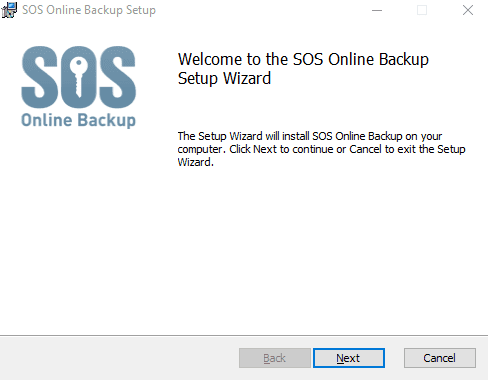
Αφού ολοκληρωθεί η εγκατάσταση, θα χρειαστεί να συνδεθούμε ή να δημιουργήσουμε λογαριασμό. Στην συνέχεια, είμαστε έτοιμοι να ξεκινήσουμε.
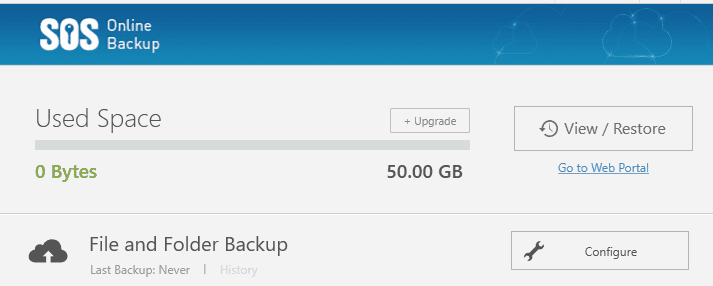
Κάνοντας κλικ στην επιλογή Configure, μπορούμε να διαχειριστούμε τα αρχεία που θέλουμε να αποθηκεύουμε στο cloud.
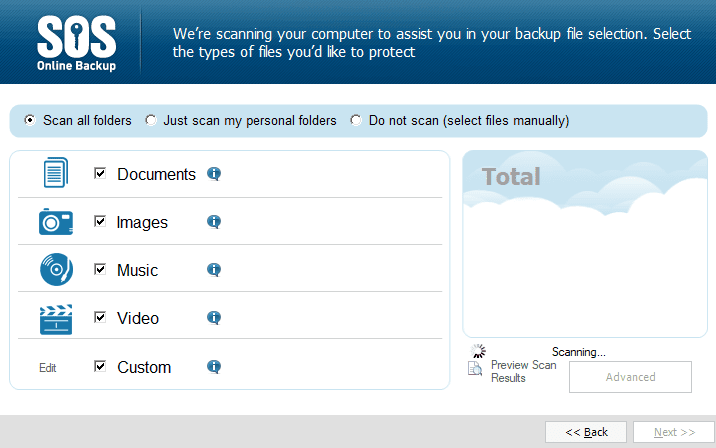
Ακολουθώντας τα βήματα και κάνοντας κλικ στο Next κάτω δεξιά, θα φτάσουμε στο τελευταίο βήμα που είναι η ρύθμιση της συχνότητας του backup των αρχείων που επιλέξαμε.
Μπορούμε να ρυθμίσουμε να ανεβαίνουν τα αρχεία μας στο cloud καθημερινά ή συγκεκριμένες μέρες και ώρες. Ακόμα, μπορούμε να επιλέξουμε να γίνεται το backup ακόμα και αν δεν είμαστε συνδεδεμένοι στην εφαρμογή.
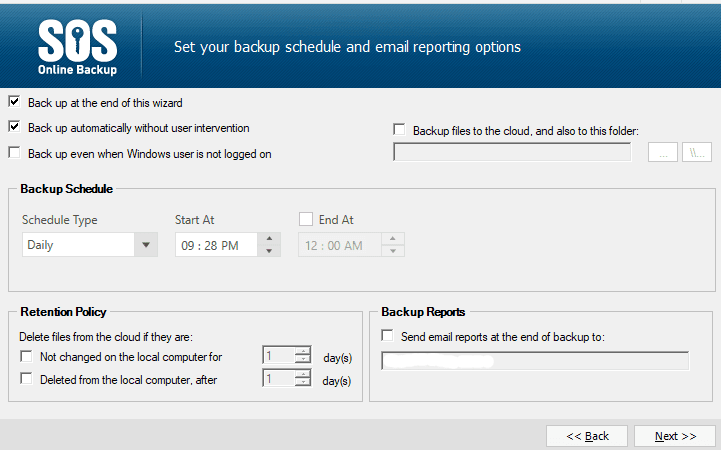
Τα αρχεία μας έχουν πλέον ανέβει στο cloud.
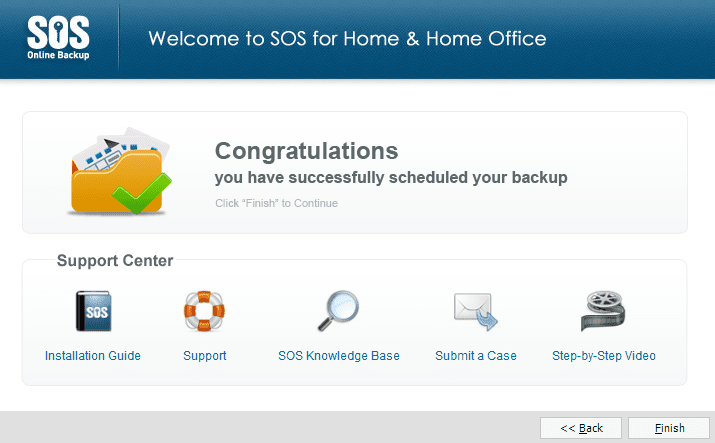
iDrive
Σε μία λίστα με εφαρμογές για αυτόματο cloud backup δεν θα μπορούσε να λείψει το iDrive. Η συγκεκριμένη υπηρεσία θεωρείται από τις καλύτερες του είδους. Είναι εύκολο στην χρήση, γρήγορο, συγχρονίζει τους φακέλους, και έρχεται σε προσιτή τιμή.
Κυκλοφορεί για κάθε συσκευή και λειτουργικό, με πολλές επιλογές πακέτων και με απεριόριστες συσκευές για κάθε χρήστη.
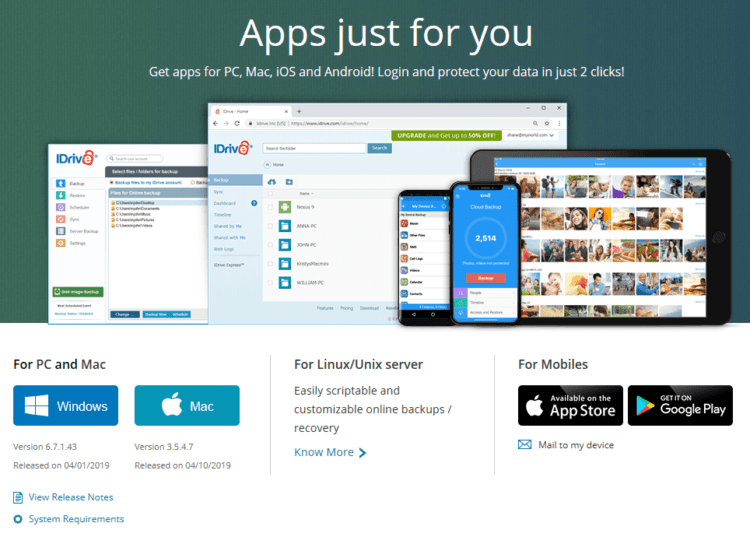
Μάλιστα, αυτήν την περίοδο υπάρχει προσφορά στον πρώτο χρόνο. Αν θέλουμε να δοκιμάσουμε την υπηρεσία, μπορούμε να δοκιμάσουμε το δωρεάν πακέτο με τα 5GB.
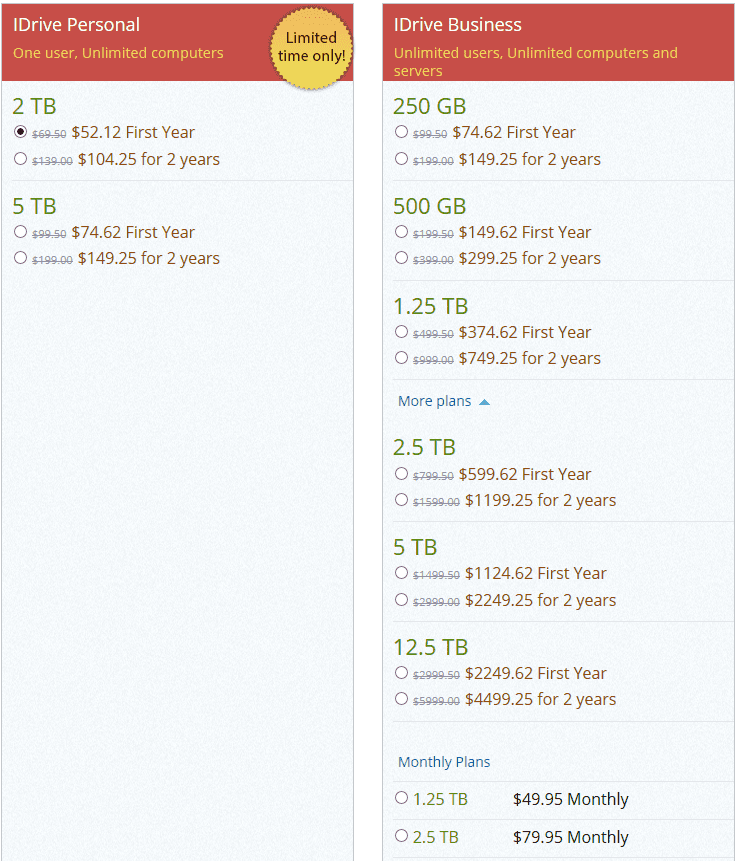
Αφού κατεβάσουμε και τρέξουμε την εφαρμογή, θα μας ζητηθεί να κάνουμε log in. Αν δημιουργήσαμε λογαριασμό στην σελίδα, βάζουμε απλά τα στοιχεία μας. Αλλιώς, μπορούμε να φτιάξουμε νέο λογαριασμό απευθείας στην εφαρμογή.
Στην καρτέλα Sync επιλέγουμε τον φάκελο που θέλουμε να συγχρονίζεται στο cloud.
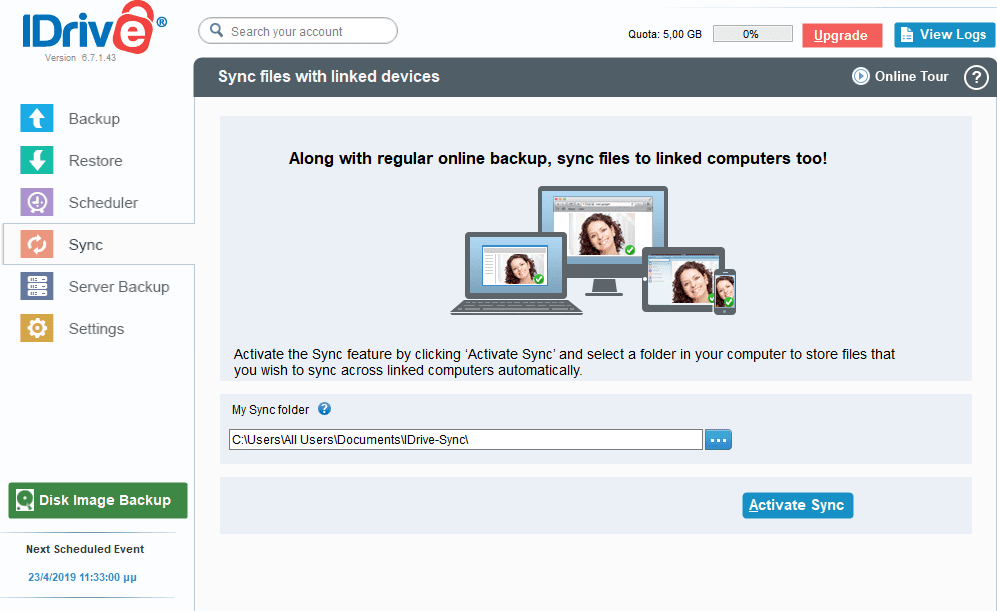
Η καρτέλα Scheduler θα μας φανεί πολύ χρήσιμη. Εκεί βρίσκονται όλες οι ρυθμίσεις σχετικά με το κάθε πότε θα γίνεται ο συγχρονισμός των αρχείων μας.
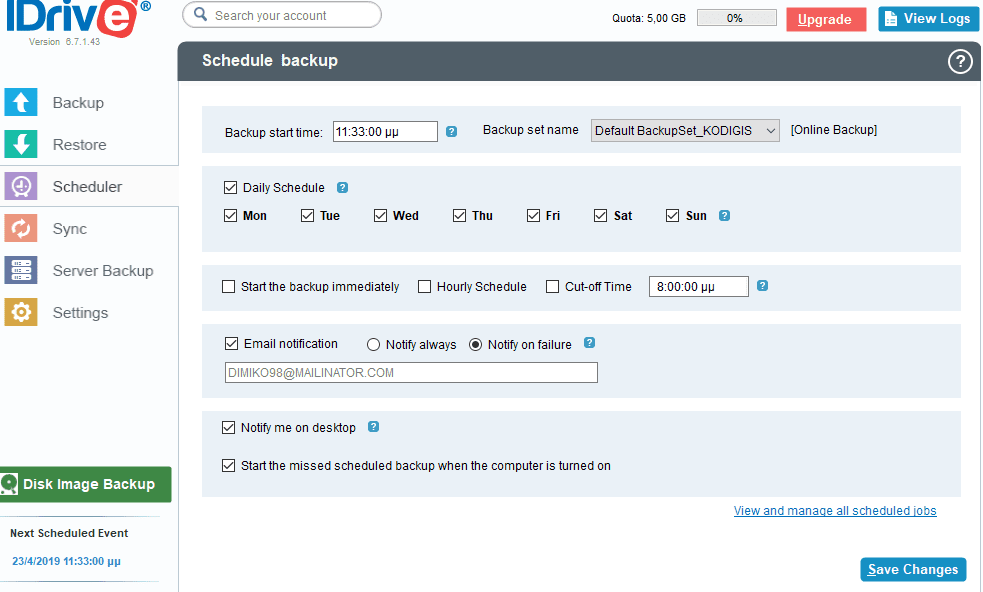
Ποια εφαρμογή για αυτόματο cloud backup μας ταιριάζει;
Από την στιγμή που η τεχνολογία cloud ολοένα και μεγαλώνει, το να βρούμε την κατάλληλη υπηρεσία για την ανάγκες μας φαντάζει μια διαδικασία χαοτική.
Όμως, έχοντας υπόψιν το πού στοχεύει η κάθε υπηρεσία, μπορούμε να πάρουμε πιο εύκολα μία απόφαση.
Δωρεάν χρήση
Αν δεν επιθυμούμε να δώσουμε χρήματα για υπηρεσία cloud, το Google Drive διαθέτει το καλύτερο δωρεάν πακέτο. Με μηδενικό κόστος, έχουμε 15GB αποθηκευτικού χώρου και μάλιστα από μια κολοσσιαία εταιρεία.
Περισσότερες πληροφορίες για αποκλειστικά δωρεάν υπηρεσίες cloud μπορείτε να βρείτε στον σχετικό οδηγό μας.
Αποθήκευση Αρχείων στο Internet | Τα Καλύτερα Δωρεάν Cloud BackupΣτην εποχή του ίντερνετ, η αποθήκευση αρχείων στο cloud είναι η πλέον απαραίτητη ενέργεια για την ασφάλεια των δεδομένων μας. Η απώλεια αρχείων είναι πολύ…
Οικονομικότερο πακέτο
Αν σκοπεύουμε να πληρώσουμε για μία υπηρεσία με αυτόματο cloud backup και θέλουμε το πιο οικονομικό πακέτο, επιλέγουμε και πάλι το Google Drive. Το πακέτο στα 1,99€ με 100GB αποτελεί το πιο οικονομικό της αγοράς.

Πρόσβαση από παντού
Το Dropbox και το OneDrive είναι οι εφαρμογές με την μεγαλύτερη διάθεση σε κάθε είδους υπολογιστή και smartphone. Η μόνη διαφορά τους σε αυτό το κομμάτι είναι πως το OneDrive κυκλοφορεί και για Xbox.
Ποια εφαρμογή για αυτόματο cloud backup χρησιμοποιείτε;
Αυτές είναι μερικές από τις πολυάριθμες εφαρμογές για αυτόματο cloud backup που κυκλοφορούν. Με όλο και περισσότερους χρήστες να καταφεύγουν στο cloud backup των αρχείων τους, η ποικιλία των εφαρμογών σίγουρα δεν περνάει απαρατήρητη και ενδέχεται να μεγαλώσει ακόμη περισσότερο στο μέλλον.
Εσείς αποθηκεύετε τα αρχεία σας στο cloud; Αν ναι, ποια εφαρμογή χρησιμοποιείτε και γιατί την επιλέξατε; Πείτε μας τη γνώμη σας στα σχόλια.